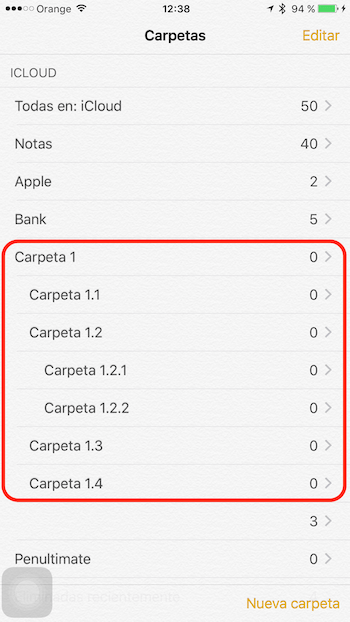De komst van iOS 9 was een zeer belangrijke verbetering van de Notes-app, waarvan er één onopgemerkt is gebleven en dat is dat we een hiërarchie van mappen voor onze notities kunnen opzetten, dat wil zeggen, maak mappen binnen mappen om alles veel beter georganiseerd te hebben. Maar hiervoor zijn er bepaalde "zeer Apple" eigenaardigheden. Laten we daar heengaan!
Biljetten Het is een van de native applicaties die we op iOS hebben. Omdat ze aanwezig zijn op onze iPhone, iPad, iPod Touch en Mac, worden al onze notities gesynchroniseerd via iCloud, zodat we ze altijd beschikbaar hebben.
met iOS 9, Heeft Notes een grote update gekregen met nieuwe functies en eigenschappen die het veel nuttiger en productiever maken. En met de aanstaande komst van iOS 9.3 en OS X 10.11.4, daarnaast kunnen we een code en Touch ID gebruiken om onze notities te beschermen. Maar daarnaast kunnen we ook al maak mappen binnen mappen.
De bijzonderheid van deze functie is dat je deze alleen vanaf je Mac kunt toepassen, hoewel je er later op al je apparaten van kunt genieten. Het is een van die grillen die Apple zo leuk vindt, dat we in de niet al te verre toekomst zeker in staat zullen zijn om maak mappen binnen mappen ook vanaf onze iOS-apparaten.
Dus vanuit de app Biljetten op je Mac kun je een hiërarchie van mappen of een mappenboom maken, en hiervoor moet je gewoon een gebaar gebruiken dat zo simpel is als sleep mappen op elkaar.
Als je het hebt gedaan, kun je die mappen op je Mac weergeven en verbergen. Mappen die submappen bevatten, worden onderscheiden door een pijl naast hun naam. U kunt verschillende niveaus van mappen maken en zo een echte hiërarchie tussen alle mappen tot stand brengen.
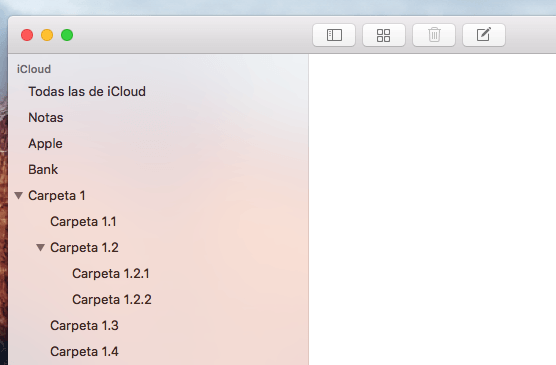
Zoals je in het bovenstaande voorbeeld kunt zien, heb ik "Folder 1" gemaakt. Daarbinnen heb ik vier submappen gemaakt en op mijn beurt, binnen de submap «Map 1.2», heb ik twee andere submappen gemaakt, dus ik bevind me al op een hiërarchieniveau 3. Maar ik zou ook meer mappen op niveau 4 kunnen maken, en 5 en 6 ...
Wanneer u de app echter op uw iPhone of iPad opent, zult u zien dat deze mappen niet verborgen zijn, noch kunt u ze verbergen, maar dat ze allemaal worden weergegeven zoals u ze hebt georganiseerd.
Op deze manier nu uw Biljetten ze zullen veel netter zijn.
Vergeet dat niet in onze sectie Tutorials Je hebt de beschikking over een enorme verscheidenheid aan tips en trucs voor al je Apple-apparaten, apparatuur en services.
Heb je trouwens nog niet naar de aflevering van Apple Talkings geluisterd, de Applelised podcast.